Photoshop CC 2021にWebP用のプラグインをインストールする
最近目にする機会が増えてきた画像フォーマットの WebP ですが、 Photoshop 2021 CC では WebP で保存された画像ファイルを開いたり、 WebP 形式で画像を保存することができません。今回は Photoshop 2021 CC で WebP を利用できるようにするためのプラグインのインストール方法をご紹介します。
(2021 年 04 月 09 日公開 / 2021 年 04 月 09 日更新)
Photoshop 2021 CCで対応しているファイル形式
WebP は Google 社が開発している画像フォーマットです。ファイルの拡張子は .webp を使用します。画像ファイルのサイズ縮小の効果が大きく最近利用されているケースも増えているようですが、 Photoshop 2021 CC で WebP フォーマットで保存されたファイルを開くことや WebP 形式で保存することができません。
実際に WebP フォーマットで保存されたファイルを開こうとすると次のようにエラーが表示されます。
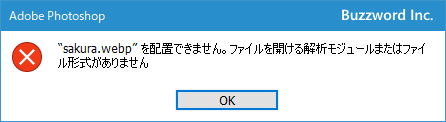
また Photoshop でファイルを保存するときに、ファイルの種類に WebP が用意されていません。
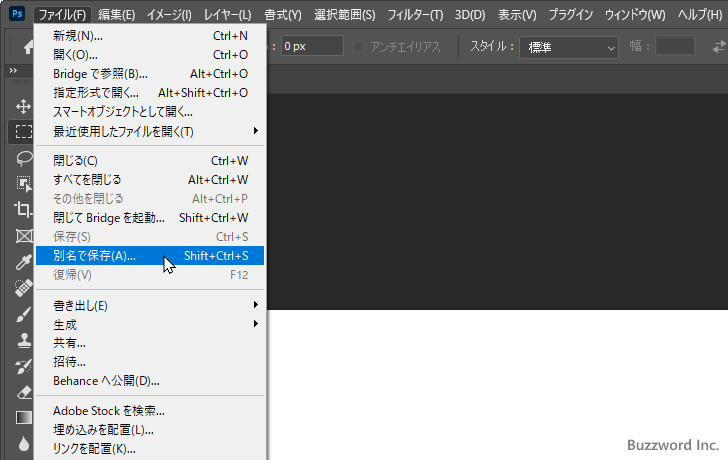
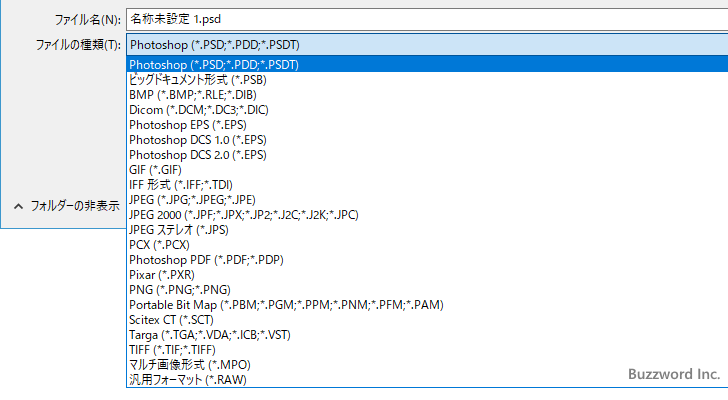
このようにデフォルトでは WebP フォーマットを使用することができませんが、 Google 社から提供されているプラグインをインストールすることで Photoshop で WebP フォーマットの画像を扱えるようになります。
WebPShopプラグインのダウンロード
Photoshop を WebP 対応するための WebPShop プラグインをダウンロードします。次の URL へアクセスしてください。
・https://developers.google.com/speed/webp/docs/webpshop
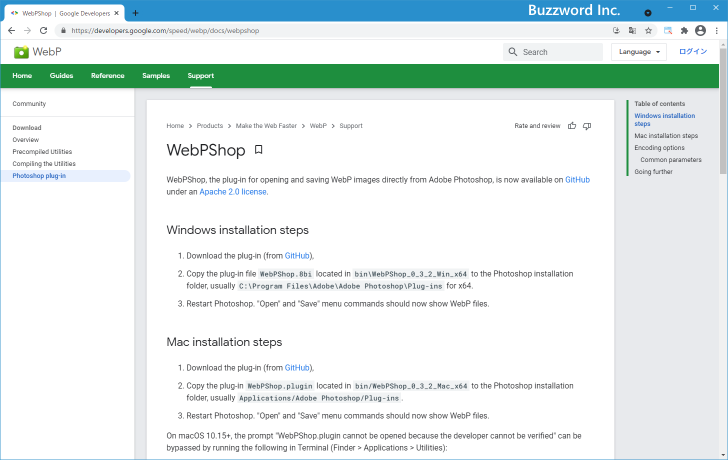
今回は Windows 環境での利用なので「Windows installation steps」の中にある「GitHub」と表示されているリンクをクリックしてください。(Mac で利用の場合は「Mac installation steps」の中にある「GitHub」と表示されているリンクをクリックしてください)。
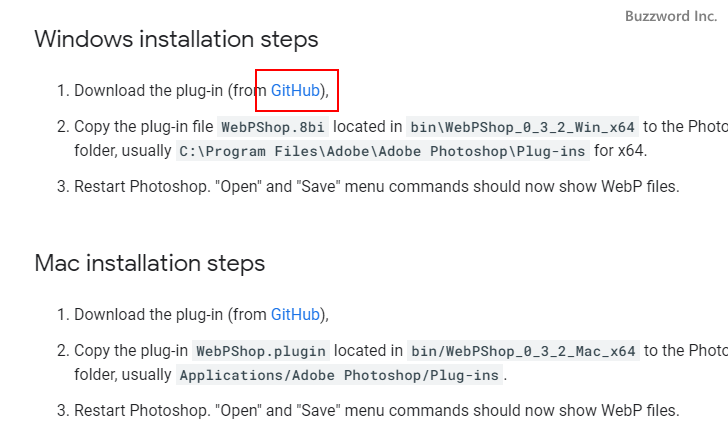
表示されたページに中の「WebPShop_0_3_2_Win_x64.8bi」をクリックしてください。
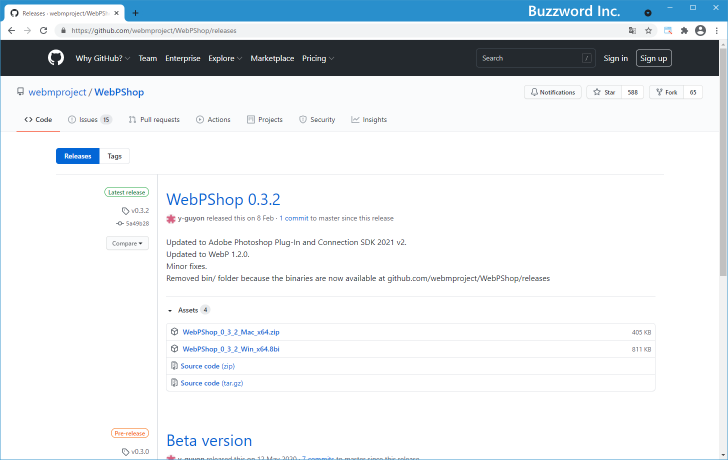
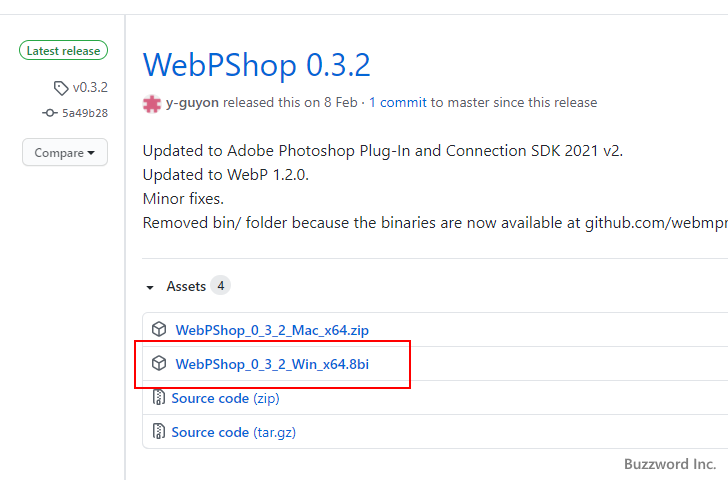
ダウンロードが開始されます。任意の場所に保存してください。
WebPShopプラグインのインストール
先ほどダウンロードしたファイルを C:\Program Files\Common Files\Adobe\Plug-Ins\CC に移動します。
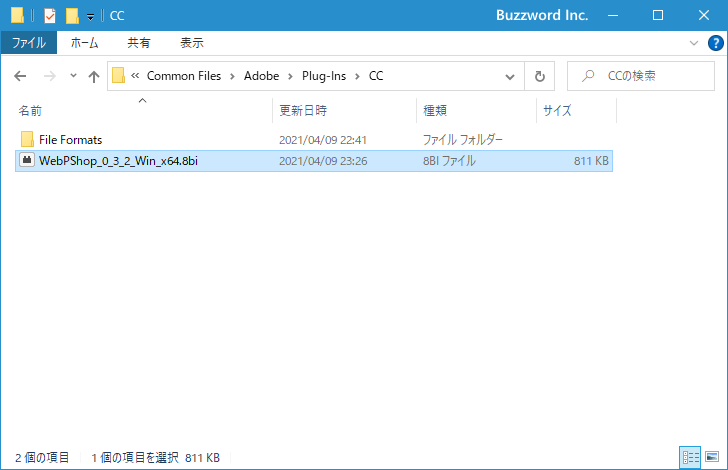
これでインストールは完了です。
なお macOS の場合の プラグインの保存場所については下記を参照されてください。
・https://helpx.adobe.com/jp/photoshop/kb/plug-ins-photoshop-troubleshooting.html#Locatepluginfolders
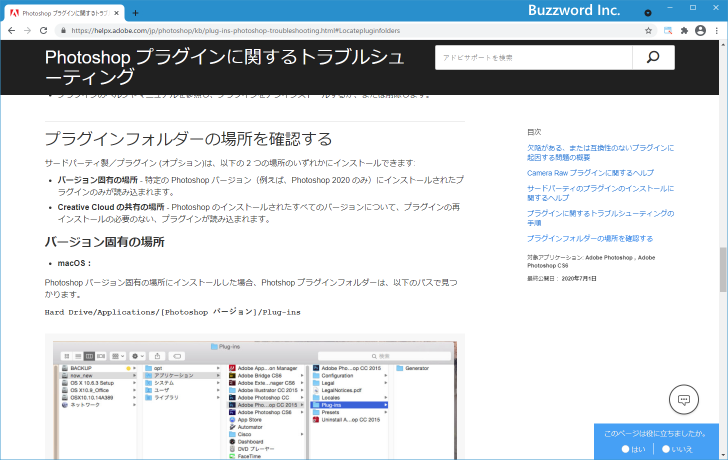
それでは試してみます Photoshop を起動したあと、 WebP フォーマットで保存されたファイルを開いてください。今度はエラーが出ずにファイルを開くことができました。

またファイルを保存する場合も WebP フォーマットが選択できるようになりました。
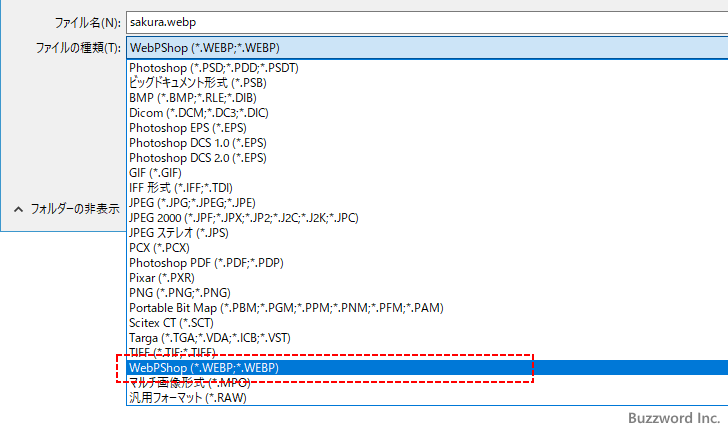
-- --
Photoshop 2021 CC で画像フォーマットとして WebP で保存できるように WebPShop プラグインをインストールする手順について解説しました。
( Written by Tatsuo Ikura )

著者 / TATSUO IKURA
初心者~中級者の方を対象としたプログラミング方法や開発環境の構築の解説を行うサイトの運営を行っています。